Cara Menonaktifkan WiFi Direct di Windows 10
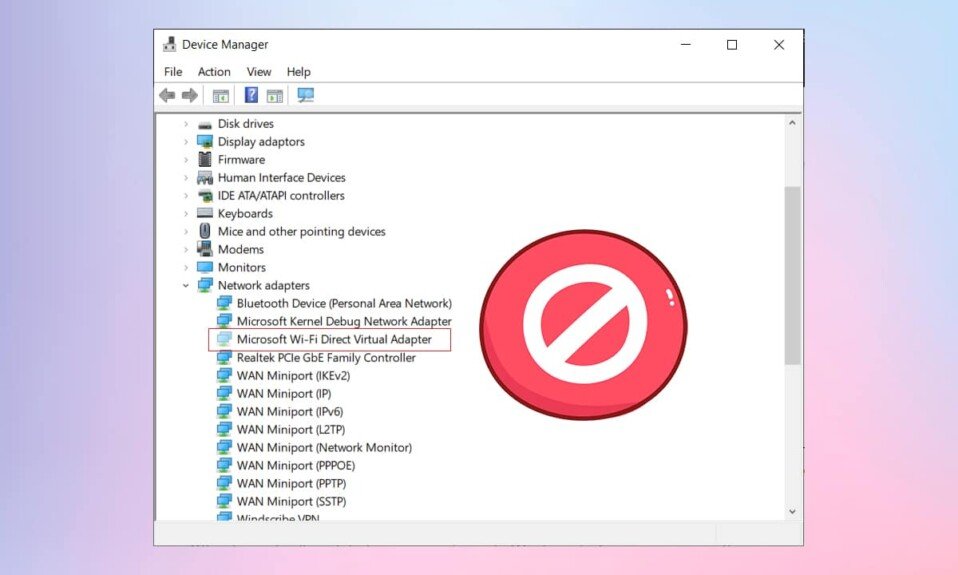
Dengan daftar fitur yang sangat panjang yang disediakan Microsoft yang disematkan di sistem operasi Windows(Windows operating) , cukup normal untuk melupakan beberapa di antaranya. Salah satu fitur tersebut adalah membuat hotspot Wi-Fi(Wi-Fi hotspot) PC , mirip dengan perangkat seluler kami, untuk berbagi koneksi internetnya(internet connection) dengan pengguna terdekat. Fitur ini disebut Jaringan yang Dihosting(Hosted Network) dan diinstal secara otomatis di semua desktop & laptop yang mendukung Wi-Fi(automatically installed on all Wi-Fi-enabled desktops & laptops) . Ini pertama kali diperkenalkan di Windows 7 tetapi sekarang disertakan dengan alat utilitas(utility tool) baris perintah Netsh di Windows 10 . Alat baris perintah dengan OS membuatWireless WiFi Direct adapter virtual(virtual wireless WiFi Direct adapter) untuk berbagi koneksi internet atau mentransfer file dengan lebih cepat antara dua perangkat. Meskipun bermanfaat, Jaringan yang Dihosting(Hosted Network) jarang mengalami tindakan apa pun dan hanya berfungsi sebagai ketidaknyamanan bagi sebagian besar pengguna karena dapat mengganggu koneksi jaringan(network connection) Anda . Juga, ini dapat menyebabkan kebingungan karena terdaftar dengan adaptor lain di aplikasi dan pengaturan konfigurasi. Setelah dinonaktifkan, ini menghasilkan peningkatan kinerja jaringan(network performance) . Jadi, jika Anda jarang atau tidak pernah menggunakan perangkat Anda sebagai hotspot Wi-Fi(Wi-Fi hotspot) , mengetahui cara menonaktifkan Microsoft WiFi Direct Virtual Adapter di komputer Windows 10 bisa sangat bermanfaat. Jadi, baca di bawah ini!

Cara Menonaktifkan Microsoft WiFi Direct Virtual Adapter di Windows 10 PC(How to Disable Microsoft WiFi Direct Virtual Adapter in Windows 10 PC)
Ada dua cara yang terkenal dan mudah untuk menonaktifkan Microsoft WiFi Direct Virtual Adapter di Windows 10 yaitu melalui Device manager atau Command Prompt atau jendela PowerShell(Command Prompt or PowerShell window) yang ditinggikan . Namun, jika Anda ingin menghapus adaptor Wi-Fi Direct secara permanen alih-alih menonaktifkannya untuk sementara, Anda perlu memodifikasi Windows Registry Editor . Untuk mempelajari lebih lanjut, baca Apa itu WiFi Direct di Windows 10 ? di sini.
Metode 1: Nonaktifkan WiFi Direct Melalui Pengelola Perangkat(Method 1: Disable WiFi Direct Through Device Manager)
Pengguna Windows(Windows) lama mungkin mengetahui aplikasi Pengelola Perangkat bawaan(Device Manager application) yang memungkinkan Anda melihat dan mengontrol semua perangkat keras, baik internal maupun eksternal, yang terhubung ke komputer. Pengelola Perangkat(Device Manager) mengizinkan tindakan berikut:
- perbarui driver perangkat.
- hapus instalan driver perangkat.
- mengaktifkan atau menonaktifkan driver perangkat keras(hardware driver) .
- periksa(check device) properti dan detail perangkat.
Berikut langkah-langkah untuk menonaktifkan WiFi Direct di Windows 10 menggunakan Device Manager :
1. Tekan Windows + X keys secara bersamaan untuk membuka Power User Menu dan pilih Device Manager , seperti yang ditunjukkan.

2. Setelah Pengelola Perangkat(Device Manager) diluncurkan, perluas label Adaptor jaringan(Network adapters ) dengan mengklik dua kali di atasnya.
3. Klik kanan pada Microsoft Wi-Fi Direct Virtual Adapter dan pilih Disable device dari menu berikutnya. Jika sistem Anda berisi beberapa Adaptor Virtual Wi-Fi Direct(Wi-Fi Direct Virtual Adapter) , lanjutkan dan Nonaktifkan semuanya(Disable all) dengan cara yang sama.

Catatan:(Note:) Jika Anda tidak menemukan Wi-Fi Direct Virtual Adapter yang tercantum di sini, klik View > Show hidden devices , seperti yang diilustrasikan di bawah ini. Kemudian, ikuti langkah 3(step 3) .

4. Setelah semua adaptor dinonaktifkan, pilih Action > Scan for the hardware changes seperti yang digambarkan di bawah ini.

Catatan:(Note:) Jika suatu saat nanti, Anda ingin mengaktifkan kembali perangkat Wi-Fi direct, cukup navigasikan ke driver masing-masing, klik kanan padanya, dan pilih Enable device .
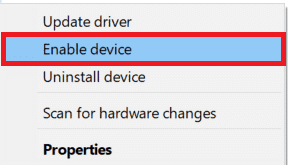
Metode 2: (Method 2: )Nonaktifkan WiFi Langsung (Disable WiFi Direct )Through CMD/ PowerShell
Atau, Anda juga dapat menonaktifkan Windows 10 WiFi Direct dari (WiFi Direct)jendela PowerShell atau Command Prompt(PowerShell or Command Prompt window) yang ditinggikan . Perintahnya sama terlepas dari aplikasinya. Cukup(Just) , ikuti langkah-langkah yang diberikan:
1. Klik Start dan ketik command prompt di bilah pencarian Windows.(Windows search bar.)
2. Kemudian, pilih Run as administrator untuk meluncurkan Command Prompt dengan hak administratif.
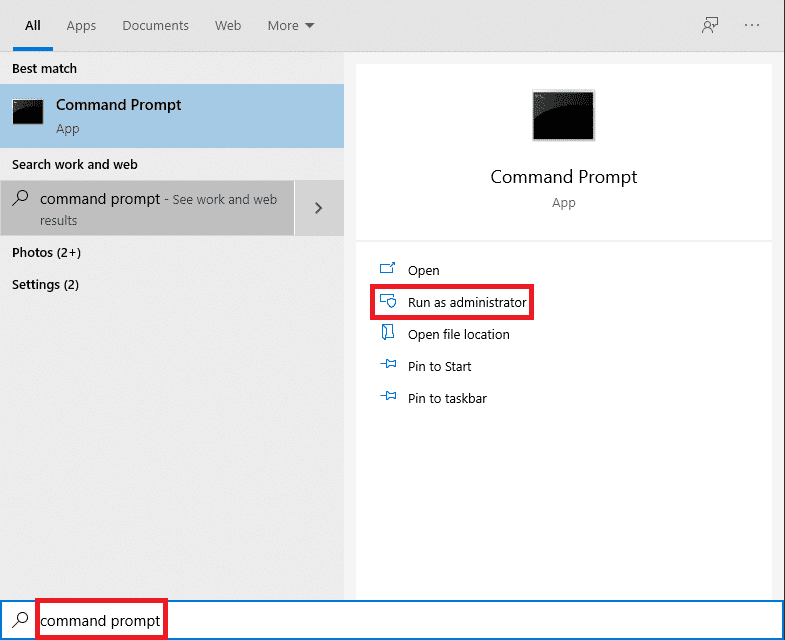
3. Ketik perintah yang diberikan untuk mematikan jaringan host yang aktif terlebih dahulu dan tekan tombol Enter(Enter key) :
netsh wlan stop hostednetwork
4. Nonaktifkan WiFi Direct Virtual Adapter dengan menjalankan perintah yang diberikan:
netsh wlan set hostednetwork mode=disallow
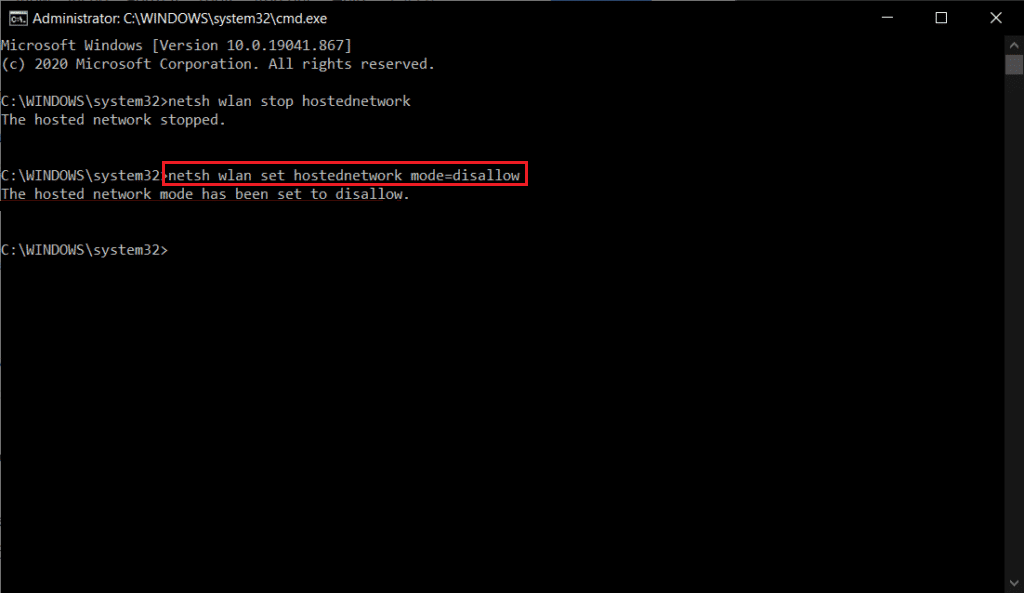
Catatan:(Note:) Untuk mengaktifkan kembali adaptor dan memulai ulang jaringan yang dihosting di masa mendatang, jalankan perintah yang diberikan satu demi satu:
netsh wlan set hostednetwork mode=allow netsh wlan start hostednetwork
Baca Juga: (Also Read: )Perbaiki Perangkat(Fix Device) Tidak Dimigrasikan Kesalahan(Migrated Error) pada Windows 10
Metode 3: (Method 3: )Hapus WiFi Direct (Delete WiFi Direct )Melalui Registry Editor
(Through Registry Editor
)
Laporan menunjukkan bahwa metode di atas hanya menonaktifkan Adaptor Wi-Fi Direct(Wi-Fi Direct Adapters) untuk sementara dan restart komputer(computer restart) akan menghidupkannya kembali. Untuk menghapus Adaptor Wi-Fi Direct(Wi-Fi Direct Adapters) secara permanen , pengguna perlu mengatur ulang pengaturan yang ada di registri Windows(Windows registry) dan dengan demikian, mencegah adaptor baru dibuat secara otomatis saat komputer dinyalakan(computer startup) .
Catatan: (Note:) Harap(Please) berhati-hati saat mengubah nilai registri karena kesalahan apa pun dapat menyebabkan masalah tambahan.
1. Luncurkan kotak perintah Run dengan menekan tombol (Run)Windows + R keys secara bersamaan.
2. Di sini, ketik regedit dan klik OK untuk meluncurkan Registry Editor .
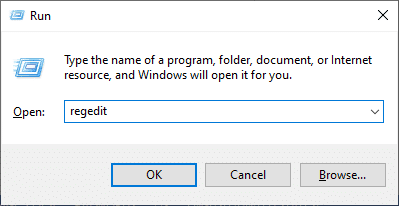
3. Ketik jalur berikut di bilah navigasi(navigation bar) dan tekan Enter .
HKEY_LOCAL_MACHINE\SYSTEM\CurrentControlSet\services\Wlansvc\Parameters\HostedNetworkSettings
4. Di panel kanan, klik kanan pada HostedNetworkSettings dan pilih Hapus(Delete) , seperti yang ditunjukkan.
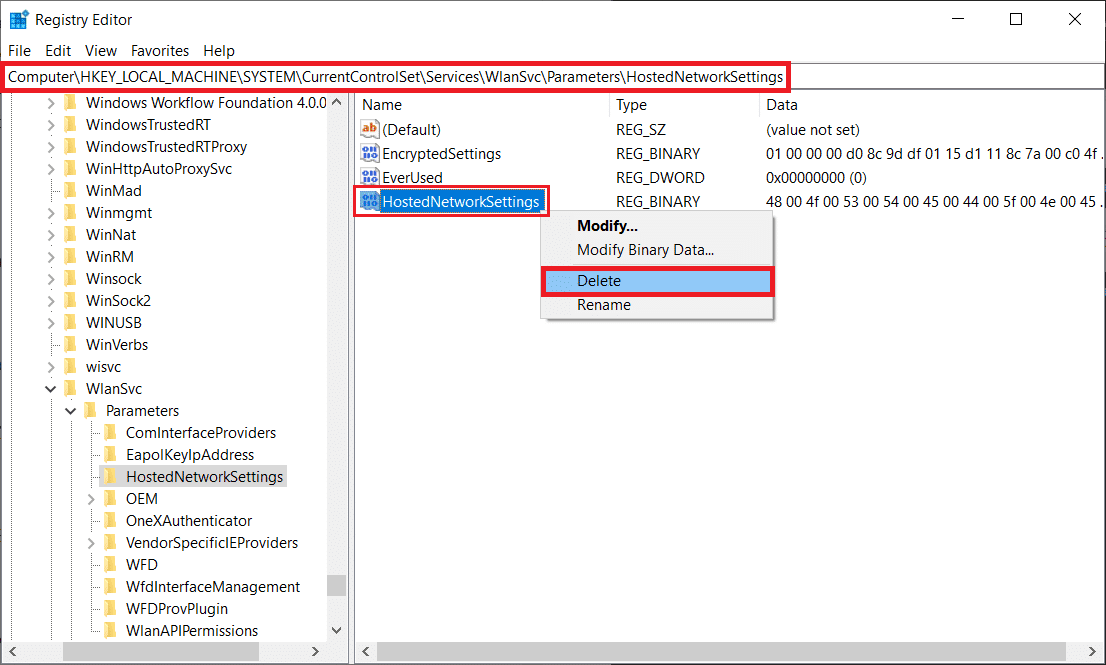
5. Konfirmasi pop-up(Confirm pop-up) yang muncul untuk menghapus file dan Restart PC Anda(Restart your PC) .
Catatan:(Note:) Anda dapat menjalankan perintah netsh wlan show hostnetwork(netsh wlan show hostednetwork) di CMD untuk memeriksa apakah pengaturan jaringan yang di-host memang telah dihapus. Pengaturan(Settings) harus diberi label Tidak dikonfigurasi(Not configured) seperti yang ditunjukkan disorot.

Jika Anda ingin mempelajari cara menggunakan Microsoft WiFi Direct Virtual Adapter , baca Apa Itu Microsoft Virtual WiFi Miniport Adapter & Bagaimana Cara(Microsoft Virtual WiFi Miniport Adapter & How) Mengaktifkannya?
Pertanyaan yang Sering Diajukan (FAQ)(Frequently Asked Questions (FAQs))
Q1. Bagaimana cara mematikan koneksi WiFi-Direct?(Q1. How do I turn off a WiFi-Direct connection?)
Jwb. (Ans.)Untuk mematikan Wi-Fi Direct , buka CommandPprompt sebagai administrator. Ketik perintah yang diberikan dan tekan (command and hit) Enter : netsh wlan stop hostnetwork(netsh wlan stop hostednetwork) .
Q2. Bagaimana cara menghapus instalan adaptor Microsoft Virtual Wi-Fi Miniport?(Q2. How do I uninstall the Microsoft Virtual Wi-Fi Miniport adapter?)
Jwb. (Ans.)Untuk menghapus instalan Wi-Fi Miniport Adapter secara permanen , hapus nilai HostedNetworkSettings(HostedNetworkSettings value) yang disimpan di Windows Registry Editor dengan mengikuti Metode 3(Method 3) dari panduan ini.
Direkomendasikan:(Recommended:)
- Cara Mengubah Program Startup(Startup Programs) di Windows 10
- Perbaiki Kesalahan Layar Biru Windows 10
- Perbaiki(Fix) Pembaruan Windows 10 Tertunda Instal(Update Pending Install)
- Cara Mematikan Mikrofon(Microphone) di Windows 10
Kami harap Anda dapat mempelajari cara (how to) menonaktifkan WiFi Direct di Windows 10(disable WiFi Direct in Windows 10) . Beri tahu kami metode mana yang paling cocok untuk Anda. Beri tahu kami pertanyaan dan saran Anda di bagian komentar di bawah.
Related posts
Fix 5GHz WiFi tidak muncul di Windows 10
WiFi Terus terputus dalam Windows 10 [ASK]
Fix WiFi tidak berfungsi di Windows 10 [100% bekerja]
4 Ways ke View Saved WiFi Passwords pada Windows 10
Fix WiFi icon diklik di Windows 10
Fix Alt+Tab Tidak Bekerja di Windows 10
Fix Black Desktop Background di Windows 10
Fix Unable KE Delete Temporary Files DI Windows 10
Cara Menonaktifkan Windows 10 Firewall
Find Forgotten WiFi Password di Windows 10
Fix WiFi tidak terhubung secara otomatis di Windows 10
Defer Feature and Quality Updates di Windows 10
Hide Items dari Control Panel di Windows 10
Fix Limited Access or No Connectivity WiFi pada Windows 10
Perbaiki Tidak Ada Jaringan WiFi Ditemukan di Windows 10
3 Ways untuk membunuh A Process di Windows 10
Cara Menghapus Volume or Drive Partition di Windows 10
Perbaiki Opsi WiFi Tidak Ditampilkan di Windows 10
Fix Computer Wo BUKAN PERGI KE Sleep Mode DI Windows 10
Cara Fix Scaling untuk Blurry Apps di Windows 10
